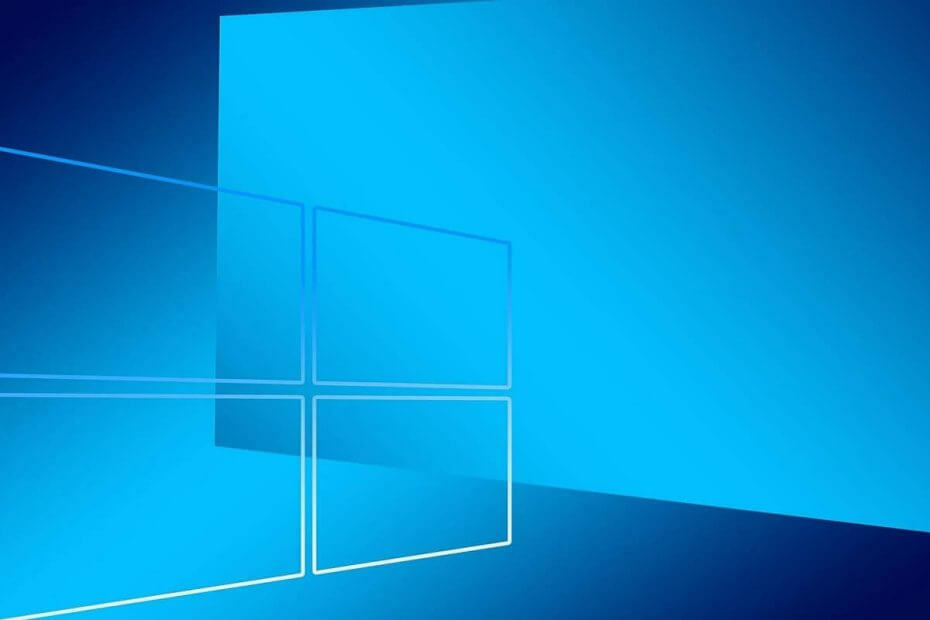
このソフトウェアは、ドライバーの稼働を維持するため、一般的なコンピューターエラーやハードウェア障害からユーザーを保護します。 3つの簡単なステップで今すぐすべてのドライバーをチェックしてください:
- DriverFixをダウンロード (検証済みのダウンロードファイル)。
- クリック スキャン開始 問題のあるすべてのドライバーを見つけます。
- クリック ドライバーの更新 新しいバージョンを入手し、システムの誤動作を回避します。
- DriverFixはによってダウンロードされました 0 今月の読者。
マイクロソフト。 Photos.exeは、Windows10のデフォルトの画像ビューアであるMicrosoftPhotosのプロセスです。 ただし、一部のユーザーは サードパーティのウイルス対策ソフトウェア Microsoftにフラグを立てます。 Photos.exe。
次に、ウイルス対策ウィンドウのプロンプトがポップアップ表示され、ユーザーがフォトのインターネット通信を許可するかブロックするかを選択するように求められます。 一部のユーザーは、Photosがインターネットにアクセスしようとしている理由と、ウイルス対策ユーティリティが信頼できるMicrosoftアプリにフラグを立てる理由を疑問に思うかもしれません。
写真がインターネットにアクセスする必要がある理由は実際には3つあります。 まず、Microsoftは、Windows 10に付属する他のUWP(ユニバーサルWindowsプラットフォーム)アプリを更新するのとまったく同じように写真を更新するためです。 したがって、写真はネットにアクセスしないと更新を受信できません。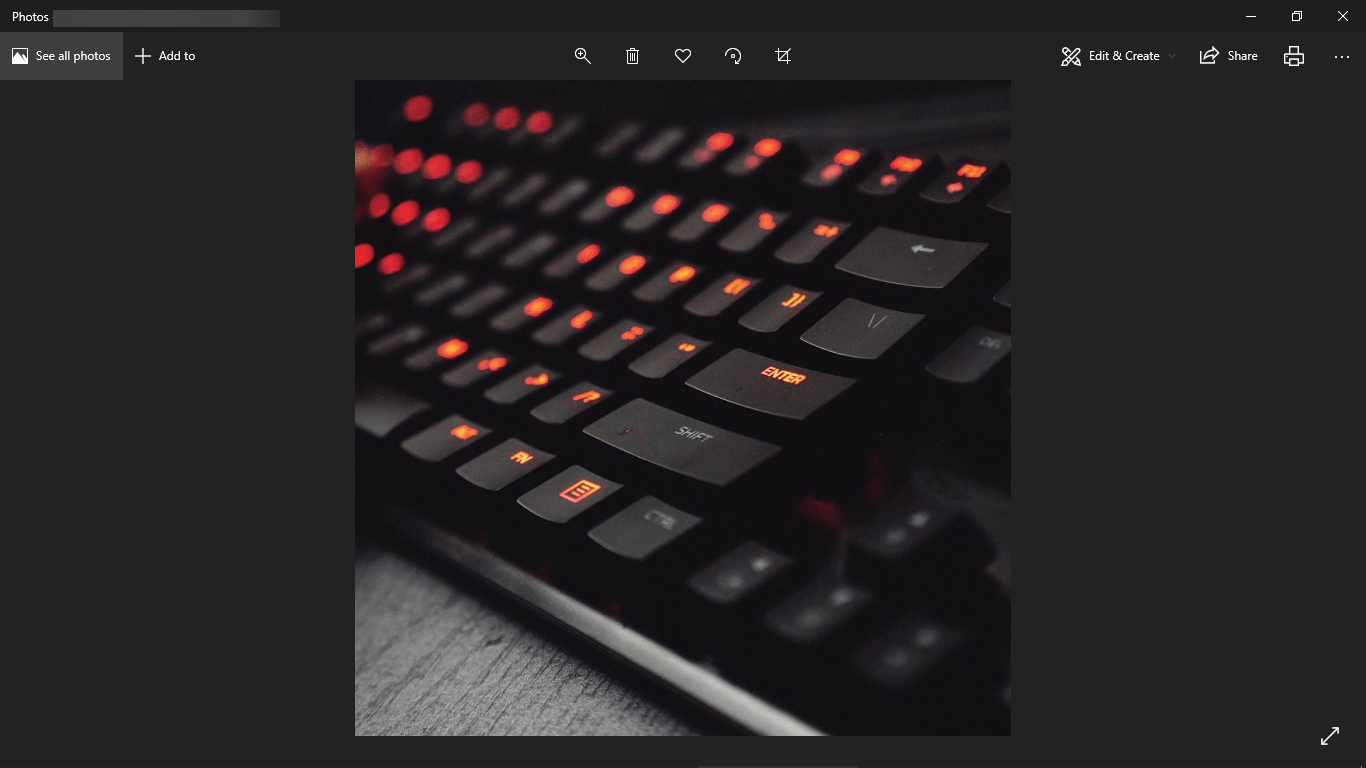
次に、PhotosにはOneDrive同期オプションが含まれています。 ユーザーがOneDrive同期を有効にすると、PhotosはOneDriveクラウドストレージに保存されている画像を同期します。 ネット接続は、アプリのOneDriveクラウドストレージの同期に不可欠です。
写真やその他のUWPアプリも、データをMicrosoftに送り返します。 そのデータは通常、診断データの形式を取ります。 したがって、Photosアプリのインターネット通信も発信することができます。
一部のウイルス対策ソフトウェアは、そのアプリの署名が不明であるため、写真のインターネット通信にフラグを立てます。 Microsoftは、公式のデジタル署名をPhotosに追加するのを忘れたようです。 ウイルス対策ユーティリティは、署名が不明なプログラムを認識せず、それらのアプリがネットにアクセスしようとすると、ユーザーに適切にプロンプトを表示します。 その後、ユーザーはウイルス対策プロンプトで[ブロック]オプションを選択して、フォトのネット通信を切断できます。
写真アプリの問題について幅広く書いてきました。 詳細については、これらのガイドを確認してください。
Photo.exeが実行され続けるのはなぜですか?
一部のユーザーもこの質問を提起しました:タスクバーで開いていないのに写真が実行され続けるのはなぜですか? これは主に、Photosがバックグラウンドアプリとして実行するように構成されたWindows10のデフォルトの画像ビューアであるためです。
Windows 10アプリには通常、バックグラウンドで実行するためのアクセス許可があり、更新を取得して通知を送信できます。 他のデフォルトアプリと同様に、ユーザーがウィンドウを閉じてもフォトは実行され続けます。
写真の背景アプリをオフまたは削除する方法
- バックグラウンドアプリはシステムリソースを消費し、ユーザーは[設定]からフォトのバックグラウンドアプリの権限をオフにできます。 これを行うには、Windowsキー+ Sホットキーを使用して検索ユーティリティを開きます。
- [検索する場所に入力]ボックスに「バックグラウンドアプリ」と入力します。
- バックグラウンドアプリを選択してオプションを開きます示されている真下。
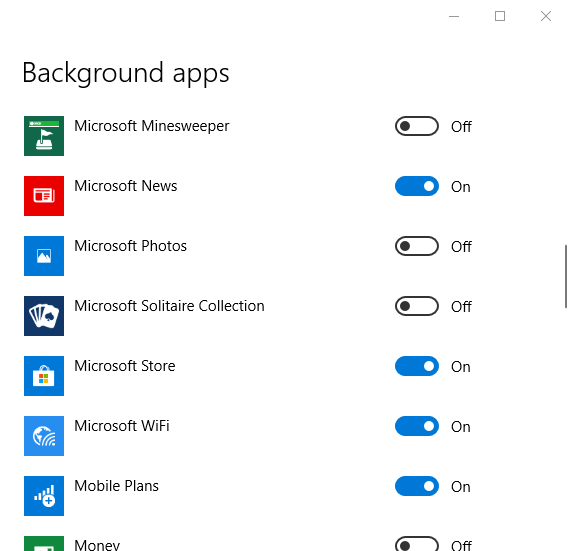
- 次に、MicrosoftPhotosバックグラウンドアプリをオフにします。
- または、ユーザーは次のことができます 写真をアンインストールする そのアプリが要件を超えている場合。 Windows10の検索ボックスに「PowerShell」と入力します。
- 右クリック パワーシェル を選択します 管理者として実行 コンテキストメニューオプション。
- 「Get-AppxPackage * photo * |」と入力します Remove-AppxPackage’inパワーシェル 下のショットのように、Returnキーを押します。
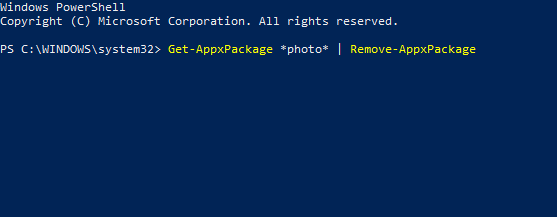
- 次に、フォトをアンインストールした後、Windowsを再起動します。
写真は悪いアプリではありませんが、まだありますかなりいくつか サードパーティの画像ビューア それは良い選択肢です。 そのため、Photosを、Microsoftのデータを収集せず、システムリソースをあまり消費しない代替のデフォルトの画像ビューアに置き換えることを検討する価値があります。
チェックアウトする関連記事:
- Microsoft Photosアプリは、より人気のあるメジャーアップグレードを取得します
- マイクロソフトは写真アプリのアップデートを公開し、ビデオから静止画を保存します
- 印刷時に写真アプリがクラッシュします。 修正する方法は次のとおりです

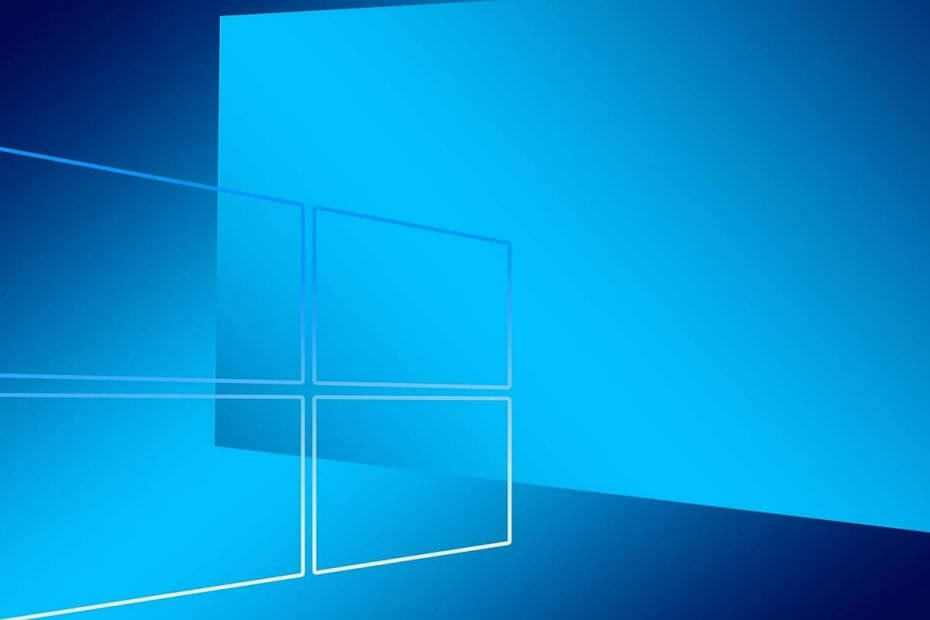
![Windows 10 PCはドメインに参加できますか? [説明]](/f/de4b3a482e4738e9aa15dcc5b5b19095.jpg?width=300&height=460)